Microsoft OneDrive, la solución de almacenamiento y uso compartido en la nube integrada en Windows 10, ha seguido creciendo. Ahora está mejor integrado en el sistema operativo y gana características de forma regular.
Uno de los más nuevos es su capacidad para realizar copias de seguridad de carpetas fuera de OneDrive. Esto ayuda a resolver uno de los principales puntos débiles con el almacenamiento en la nube: que solo sincroniza los datos que coloca dentro de tu carpeta específica.
Aquí te mostramos cómo hacer una copia de seguridad de tus carpetas externas más importantes con OneDrive.
Cómo hacer una copia de seguridad de cualquier carpeta con OneDrive
Haz clic en el icono de OneDrive en la bandeja del sistema en la esquina inferior derecha de tu pantalla (es posible que necesites expandir esta área usando el icono de flecha). Selecciona Más> Configuraciones.
Ve a la pestaña Guardar automáticamente y haz clic en el botón Actualizar carpetas para acceder a la nueva función. Si no ves esto, vuelve a consultar un poco más tarde para ver si Microsoft se lo ofreció todavía.
A continuación, verás la pantalla de protección. Aquí, puedes elegir hacer una copia de seguridad de tus carpetas de Escritorio, Imágenes y Documentos. Si tienes algún elemento en estas carpetas que cause un problema, verás una alerta y no podrás continuar hasta que te ocupes de ellos. Consulta la página de ayuda de Microsoft sobre esto para revisar tipos de archivos no válidos. Uno de los más comunes es que OneDrive no puede realizar copias de seguridad de archivos PST.
Revisa el espacio que queda en OneDrive después de la selección y asegúrate de estar contento con la forma en que estás usando tu espacio. Haz clic en Iniciar protección y OneDrive comenzará a sincronizar esas carpetas.
Una vez que OneDrive carga el contenido de estas carpetas, puedes acceder a ellas desde cualquier lugar que inicie sesión en OneDrive. Esto incluye las aplicaciones en tu teléfono, el portal web y otras PC. De hecho, al habilitar estas dos computadoras se sincronizarán los contenidos de cada carpeta.
Esencialmente, esto te permite sincronizar archivos con OneDrive incluso si no están en la carpeta correcta. Es conveniente, pero aún así recomendamos una solución de respaldo adecuada para proteger realmente tus archivos. La sincronización de almacenamiento en la nube como esta no es una solución de copia de seguridad perfecta porque también sincronizará los errores.
Como puedes observar el paso a paso que tienes que aplicar es de lo más sencillo. Bastará con que sigas cada una de nuestras indicaciones para que puedas hacer la copia de seguridad de la carpeta correctamente. El tutorial es realmente útil y práctico. Lo puede poner en práctica cualquier persona y mejorará su experiencia de usuario en OneDrive. No tienes nada de qué preocuparte pues este procedimiento no desconfigurará absolutamente nada en tu ordenador. Ahora es momento de que puedas disfrutar de mejor manera de las funciones de OneDrive. Recuerda siempre hacer copias de seguridad para que nunca pierdas información importante.


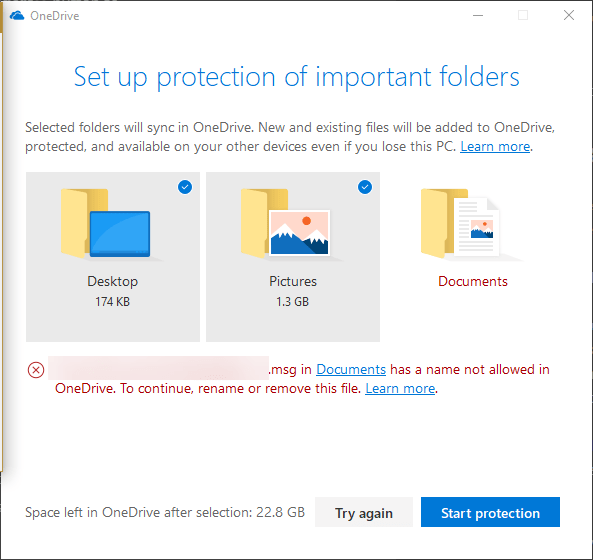
hola, gracias por el articulo,
se puede copiar cualquier carpeta de un disco duro y que las sincronice no siendo estas escritorio, documentos o imagenes, puedo decirle a onedrive que sincronice la carpeta que quiera donde quiere que este?
gracias